Содержание
- 1 Как найти группу в WhatsApp
- 2 Как вступить в группу в WhatsApp
- 2.1 По приглашению
- 2.2 Доступ по ссылке
- 2.3 Видео: как вступить в группу в WhatsApp
- 3 Как выйти из группы
Групповые чаты в WhatsApp — это не только переписки с двумя-тремя друзьями сразу, но и возможность завести новых, добавившись в крупный диалог по интересам. Как найти группу в Ватсапе? И как в неё можно вступить? Функционал мессенджера позволяет делать это несколькими способами — рассмотрим их все.
Как найти группу в WhatsApp
Самый простой способ найти группу для общения в WhatsApp — это сарафанное радио. Если вы знаете, что кто-то из ваших друзей или знакомых общается в общем чате, вы можете попросить их передать вам контакты администратора. Сохраните номер и напишите ему в WhatsApp. Попросите добавить вас в групповой диалог. Если у админа не будет никаких веских причин вам отказать, то, скорее всего, он быстро выполнит вашу просьбу.
Чаще всего так поступают, когда ищут группы, например, однокурсников или коллег — люди часто организовывают общие чаты для общения на учебные или рабочие темы.
Большие открытые группы в WhatsApp, как правило, формируются вокруг интересов собеседников. Большинство участников такой беседы между собой не знакомы. Люди создают чаты для знакомств и общения о своём хобби, профессиональных интересах или просто ради приятной болтовни ни о чём с незнакомцами. Чтобы найти подходящую для вас группу, нужно заранее знать, какой именно тематики вы хотели бы придерживаться в беседе.
Само приложение WhatsApp не предоставляет функции поиска по уже созданным группам. Поэтому были созданы специальные сайты, где администраторы диалогов могут рекламировать свой чат, приглашая в него новых людей. Админы выкладывают свой номер телефона, чтобы пользователи могли запросить доступ к группе, либо ссылку для вступления. Ниже вы можете ознакомиться с актуальной подборкой таких сайтов:
- whatsism. Здесь собрано огромное количество групповых чатов на любые тематики. Чаты разделены по группам: знакомства, общение, города, музыка… Выбирайте категорию и ищите чат, который понравится именно вам. Каждая группа снабжена описанием, где вы сможете ознакомиться с приблизительным описанием беседы от её администратора. У всех участников есть возможность оценить группу на сайте. Вы можете посмотреть на количество «лайков» и «дизлайков» и выбрать для себя наилучший вариант. Ещё один плюс сайта — возможность комментирования групп. Правда, ею мало кто пользуется, а потому комментариев у большинства диалогов не очень много;

addgroups. На этом ресурсе собраны группы как в WhatsApp, так и в Telegram и Viber. Как и на предыдущем сайте, группы разбиты по тематикам. Есть и общий поиск — введите ключевое слово и попробуйте найти подходящий диалог. Администраторы выкладывают свои номера телефонов и краткое описание групп. У диалогов здесь есть рейтинг от одной до пяти звёзд — его определяют пользователи чата;

topmsg. Здесь собраны не такие населённые группы, как на предыдущих двух сайтах. Вместо номера телефона администратора на этом ресурсе сразу выложена ссылка для получения доступа — откройте её со смартфона, и вы автоматически присоединитесь к группе.

Если же вы уже вступили в группу, но не можете её найти вручную из-за большого количества диалогов, то просто пробейте её название в поиске в окне чатов.

Как вступить в группу в WhatsApp
Есть два способа вступить в группу: по приглашению админа или по ссылке.
По приглашению
Если администратор есть у вас в списке контактов, можно написать ему и попросить добавить в группу. Как только он вас добавит, группа автоматически появится в вашем списке чатов. От вас не потребуется никакого подтверждения.
Если какой-то человек докучает вам постоянными приглашениями в группы, просто удалите его из списка контактов. В этом случае он не сможет вас пригласить.
Доступ по ссылке
Администратор группы может создать ссылку, нажав на которую, человек автоматически присоединится к группе. Ссылку админ может разместить на сайте (по типу тех, что были описаны выше) либо прислать потенциальному собеседнику в качестве приглашения.
Чтобы присоединиться к группе, вам нужно всего лишь открыть ссылку с устройства, на котором вы зашли в свою учётку WhatsApp (это может быть как смартфон, так и ПК). В течение пары секунд будет проходить проверка приглашения — и новая группа появится у вас в списке чатов.
Ссылки наиболее часто встречаются в публичных чатах для знакомств, но почти никогда — в частных группах (например, группе близких друзей или одноклассников). Дело в том, что когда администратор отправляет ссылку, приглашённый может ей воспользоваться и переслать любому другому человеку — она тоже будет действовать. Чтобы остановить нежелательные приглашения, администратор должен вручную отключать доступ по этой ссылке.
Если же вы нажали на ссылку, но появилась ошибка («Вы не можете присоединиться к данной группе, так как приглашение было отозвано»), это значит, что администратор закрыл доступ по той ссылке, которую вы нашли. Возможно, он уже закрыл группу или просто не хочет приглашать в неё новых участников. Если у вас есть его номер телефона, попробуйте написать ему лично и попросить пригласить в групповой чат.

Вступая в группу по ссылке, вам необязательно иметь администратора в списке контактов. Более того, он там и не появится, даже если вы вступите в его групповой диалог.
Видео: как вступить в группу в WhatsApp
Как выйти из группы
Выйти из группы в WhatsApp очень просто:
- Откройте групповой диалог.
- Нажмите на название группы (iOS, Windows и Mac) или «Ещё» (Android).
- Пролистайте информацию до конца и нажмите «Выйти из группы».

Группами в WhatsApp легко управлять и пользоваться. Ищите собеседников по интересам, вступайте в различные диалоги и свободно выходите из них, когда посчитаете нужным — весь этот функционал доступен как на приложении на смартфоне, так и на клиенте для ПК.
- Распечатать
Оцените статью:
- 5
- 4
- 3
- 2
- 1
(46 голосов, среднее: 4 из 5)
Поделитесь с друзьями!
Работа админом в приложении WhatsApp: что это значит, какие задачи выполняет администратор и как им стать
На чтение 4 мин Просмотров 886
Активные пользователи мессенджера часто создают групповые беседы, поэтому важно разобраться, кто такой администратор в «Ватсапе», какие функции он выполняет и какими способами можно получить управление в группе.
Содержание
- Кто такой администратор в группе в приложении WhatsApp
- Функции и возможности
- Как стать админом в групповом чате
- Как найти нового админа и передать ему права доступа
- Можно ли стать администратором сообщества без разрешения
- Обзор
Кто такой администратор в группе в приложении WhatsApp
Сервис предназначен для личной переписки и группового общения. Юзеры создают сообщества с разными целями и тематикой. Владельцы таких групп являются их администраторами.
Они имеют большие возможности, чем обычные пользователи, которые общаются в чате. Люди, которые хотят занять руководящую должность, должны быть ответственными и внимательными. Благодаря этим качествам они смогут сделать чат информативным и полезным.
Функции и возможности
К основным функциональным обязанностям руководителя сообщества относятся:
- Приглашение в диалог других пользователей или их удаление по причине нарушения установленных правил.
- Контроль за соблюдением порядка, норм общения, вежливости и т.д.
- Разрешение или запрет на отправку сообщений рядовыми участниками.
- Изменение информации о группе: темы, дизайна, описания, названия и т.д.
- Разрешение или запрет на изменение этих данных (для остальных пользователей).
.jpg)
Администратор в «Ватсапе» – главное лицо, несущее ответственность за развитие и продвижение сообщества.
Как стать админом в групповом чате
В приложении WhatsApp есть несколько возможностей, чтобы начать управлять беседой:
- Создать собственную группу. В этом случае юзер автоматически получит статус руководителя и соответствующие функции.
- Рассказать о своем желании владельцу общего диалога в личной переписке и попросить его включить вас в список руководящих лиц.
- Дождаться должности: при уходе основного управляющего лица и других юзеров, занимавшихся руководством, система автоматически назначит админом любого из оставшихся пользователей. Этот вариант не самый эффективный, т.к. ждать можно очень долго.
Создатель группового чата может выбрать себе неограниченное количество помощников.
Для этого нужно сделать следующее:
- Авторизоваться в приложении и зайти в диалог.
- Открыть меню с настройками, кликнув по названию диалога наверху экрана.
- Зайти в раздел, где представлена вся информация о сообществе.
- Нажать на пункт «Участники». Откроется список лиц, состоящих в беседе и ведущих активную переписку.
- Выбрать человека, которого хочется сделать руководителем, и нажать на его имя. Всплывет окно с настройками.
- Кликнуть по пункту «Назначить админом группы».
Выбранные люди автоматически появятся в перечне управляющих. Если необходимо, можно убрать или поменять человека, назначенного в диалоге на руководящую работу. Это легко сделать в настройках сообщества.
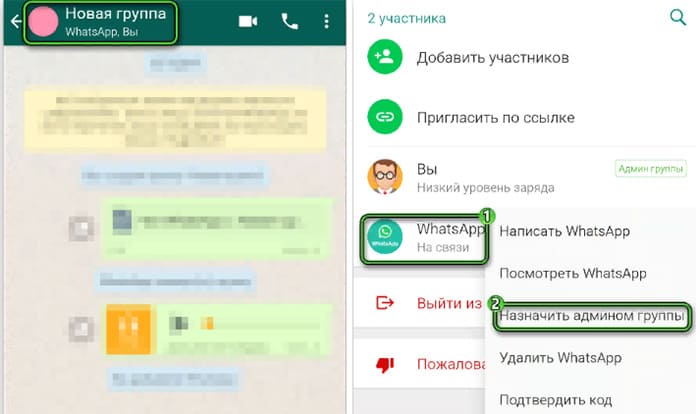
Как найти нового админа и передать ему права доступа
Бывают ситуации, когда владелец больше не хочет заниматься развитием чата, поэтому необходим новый человек, который захочет продолжить начатое дело.
Есть 2 варианта найти другого администратора:
- Выбрать его из рядовых участников диалога.
- Пригласить постороннего человека в группу с целью назначить его на руководящую должность.
Лучше всего выбирать человека, который уже состоит в беседе, т.к он понимает ее специфику и тематику. Инструкция по назначению администратора описана в предыдущем разделе.
После того как участник становится админом, он автоматически получает все права и обязанности, которые должен был выполнять создатель чата.
Потерять их можно только в случае полного выхода из группа.
Можно ли стать администратором сообщества без разрешения
Самостоятельно приступить к руководящей работе невозможно. В этом случае проще всего создать собственную групповую беседу и с нуля начать ее развивать.
Альтернативный вариант – подождать, пока владелец и другие админы окончательно выйдут из беседы и утратят все права и обязанности. При этом система через некоторое время наугад сделает администратором одного из пользователей, являющихся участниками сообщества. Такой способ невыгоден: владелец может не захотеть уходить из диалога, и ждать придется очень долго.
Обзор
WhatsApp позволяет нам без проблем менять администратора группы, для этого достаточно получить доступ к списку пользователей, где мы будем повозиться с профилем каждого пользователя. Последняя официальная версия WhatsApp был полностью сосредоточен на улучшении функциональности своих групп.
Например, теперь вы можете добавить описание к группе. Сегодня мы увидим, как изменить администратора группы Whatsapp, одну из новых функций, уже доступных каждому. Традиционно все пользователи группы были одинаковыми, сегодня это уже не так.
Теперь есть администраторы, обычные пользователи и неприкосновенный основатель. Администраторы и создатель группы могут изменять ранг других пользователей. Вот как это сделать.
Группы WhatsApp теперь имеют иерархию команд, так что некоторые пользователи могут быть администраторами, а другие — обычными пользователями. Чтобы увидеть и изменить, кто является администратором, а кто нет, вы должны сначала нажать на имя группы, чтобы перейти к информации о группе.
В информации о группе вы можете увидеть участников, а также кто является администратором, а кто нет (введите текст Группа администратор рядом с их именем). Долгим нажатием на любого участника вы можете изменить его статус администратора, но более полный способ сделать это — коснуться настроек группы.
В Настройки group у вас есть две возможности: изменить информацию о группе и сменить администратора Whatsapp. Первый вариант позволяет вам выбрать, могут ли только администраторы изменять описание, имя и фото группы, а второй вариант — это тот, который нас интересует, с помощью которого вы можете управлять администраторами.
Теперь вы, наконец, можете редактировать администраторов группы. Все администраторы отображаются на верхней панели: нажмите X, чтобы удалить администратора Whatsapp. Вы можете получить тот же результат в списке ниже. При прикосновении к имени изменяется степень администратора (отмечена зеленым значком) и степень без него. Когда закончите, нажмите кнопку ✓.
Кого нельзя удалить как администратора
Если вы попробовали описанный выше метод и не смогли удалить ранг администратора, вероятно, это связано с тем, что вы попробовали только двух человек, которых нельзя удалить из числа администраторов: себя и создателя группы.
Хотя WhatsApp нигде не показывает, кто является создателем группы, он запоминает его внутри и не позволяет никому другому удалить его у администраторов. Невозможно — пока — лишить вас звания. Единственный способ сделать это — попросить кого-нибудь сделать это или выйти и присоединиться к группе.
Читайте также: Как изменить мелодию звонка в WhatsApp
Многие используют WhatsApp не только для общения с одним человеком. Нередко именно в этом мессенджере коллеги, близкие или просто единомышленники объединяются в чаты. В них есть организаторы, которым можете стать и вы. В данной статье мы объясним, как стать админом в Ватсапе.
Содержание
- Админ в WhatsApp – краткое описание
- Возможности админа группы в Ватсапе
- Как стать администратором группы
- Создание своей группы
- Запрос действующему админу
- Вариант получения прав админа, если первый администратор вышел из группы
- Как добавить администратора в группу, пошагово
- Как удалить админа
- Что будет, если админ выйдет из группы
- Привилегии администратора в группе Ватсап
- Заключение
Админ в WhatsApp – краткое описание
Статус «начальника» чата позволяет вносить изменения, как в правила, так и в профиль беседы. Без администратора любая беседа не сможет функционировать на необходимом уровне. В процессе обсуждений участники могут постоянно нарушать правила и оскорблять друг друга. В таких случаях «главный» может без каких-либо проблем отправить пользователя в бан или удалить из чата.
Возможности админа группы в Ватсапе
Разобравшись с тем, что такое админ в Ватсапе, стоит понимать, какие у него есть полномочия. В первую очередь это возможность менять данные по желанию, например, описание, аватарку и так далее.
Полномочия администратора следующие:
- добавление и блокировка пользователей;
- чистка комментариев от флуда, оскорблений и другого мусора;
- организация тем;
- рассылка и отзыв приглашений;
- контроль, за соблюдением правил чата.
Администратор может быть не один. Такое решение подходит тем чатам, в которых общение происходит постоянно. Руководство может разделить между собой часы, когда они будут модерировать беседу и следить за выполнением установленных правил.
Как стать администратором группы
Когда вы задумываетесь о своём чате с собственными правилами, вам хочется узнать, как стать админом в группе Ватсап. Подобные вопросы возникают и в тех случаях, когда вы нашли полюбившийся чат и хотите занимать в нём более «высокую» должность. В любом из этих случаев вы сможете стать руководителем.
Создание своей группы
Создатели программы сконструировали интерфейс таким образом, чтобы любой пользователь смог без проблем найти нужный пункт. Это помогает находить нужный элемент быстро и без затруднений.
В данном случае вам нужно выполнить всего пару действий.
- Перейдите во вкладку «Чаты».
- Тапните по отмеченной иконке.

- Нажмите «Новая группа».
- Пригласите людей из списка ваших контактов.
- Укажите название и тапните на иконку «Создать».
Чтобы в чате появился новый человек, выполните следующие действия:
- Откройте беседу и нажмите на название.

- В открывшейся панели данных прокрутите до списка участников.
- Нажмите «Добавить участников». В зависимости от системы этот пункт может называться иначе. Однако благодаря простоте интерфейса вы быстро во всём разберётесь.
- Выберите нужные контакты и тапните на зелёную галочку.
Обратите внимание на то, что в таком случае контакт нового участника должен быть в вашей телефонной книжке. Если же вам неудобно работать подобным образом, отправьте контакту ссылку (пункт ниже «Добавить участников»). После перехода по ней человек окажется в чате.
Запрос действующему админу
Если нынешний глава «объединения» не хочет больше её вести или ему нужен помощник, вы можете стать частью админсостава. Для этого вам обратитесь к «начальнику» лично. Никаких других способов получить такое место в чате не существует.
Вариант получения прав админа, если первый администратор вышел из группы
Создатель чата не всегда является админом. Он может делегировать обязанности любому участнику чата, который ему по душе. Существует и другой вариант. Когда пользователь уходит из чата, при этом нового админа он не назначил.
Важно! В отличие от сообществ во VK, здесь новый администратор полностью наделяется теми же правами, что и создатель. Привилегии одинаковые. Поэтому следует выбирать человека с осторожностью.
Как добавить администратора в группу, пошагово
Алгоритм достаточно простой и частично перекликается с тем, что мы говорили ранее. Поэтому в вопросе о том, как добавить админа в группу Ватсап, особых проблем не возникнет. Алгоритм действий следующий:
- Выберите беседу и перейдите в информацию о ней, тапнув по названию.

- Нажмите на нужного участника.
- После этого откроется выпадающее меню, где нужно тапнуть на кнопку «Назначить админом группы».
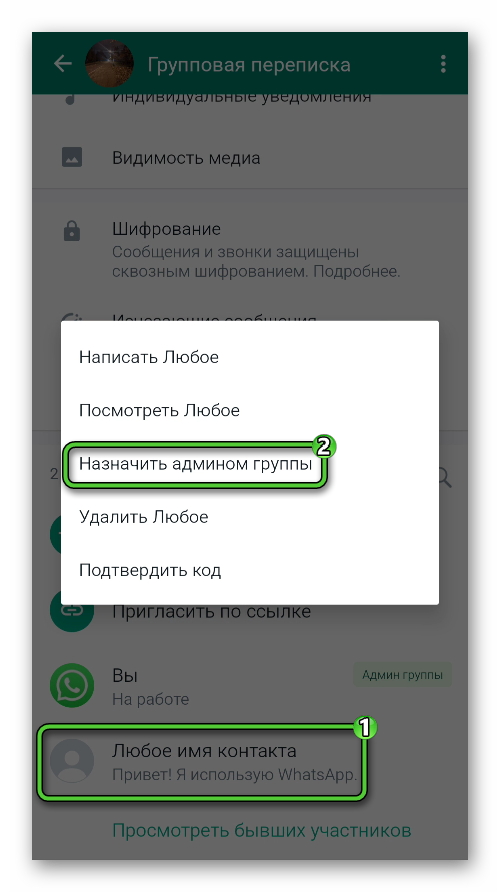
Количество человек в админсоставе группы не ограничено. Оно зависит исключительно от потребностей конкретной беседы.
Как удалить админа
Если новый руководитель не справляется с обязанностями, вы можете его разжаловать. То же самое можно проделать, если вы выбрали человека случайно.
Для удаления администратора выполните следующие действия.
- Зайдите в информацию о сообществе в разделе «Участники».
- Найдите нужного человека. Долго удерживайте на имени палец.
- В выпадающем меню нажмите «Отменить админство». Здесь может быть другое, схожее название. Зависит от версии программы.
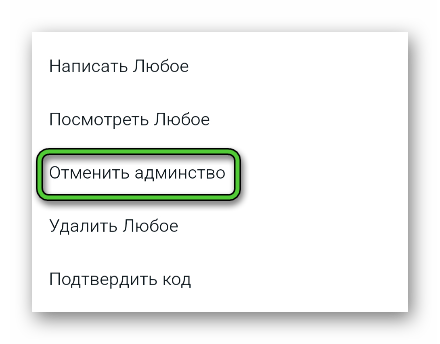
После этого администратор станет обычным участником группы. При необходимости вы сможете исключить его из чата.
Что будет, если админ выйдет из группы
Иногда главе чата приходится уходить по самым разным причинам. После этого беседа нуждается в новом администраторе. Однако даже если создатель уйдёт, группа не перестанет существовать.
В WhatsApp создатели предусмотрели специальный механизм даже для тех случаев, когда никто из участников не хочет брать на себя ответственность. Тогда после ухода «главного» место получает случайный участник. Нередко им оказывается тот, кто вторым присоединился к беседе. Уже этот человек может назначить нового главу группы.
Привилегии администратора в группе Ватсап
В Ватсап у руководителя имеется большое количество полномочий. Например, он может менять разные данные беседы в любой момент: аватарка, описание и другие важные пункты полностью под контролем администратора. Описание закрепляется в верхней части группы, его увидят все участники.
Также по желанию можно добавлять новых пользователей или исключать старых. Дополнительно есть шанс назначить помощника. Если у него возникли трудности – разжаловать.
Заключение
Группа в WhatsApp – это отличный механизм для тех, кто хочет объединиться по каким-либо общим интересам. Вы можете обсуждать разные вещи. Однако в любом случае вам потребуется администратор. Его можно легко назначить или снять. Если вы сами управляете чатом и в какой-то момент захотите уйти, для этого нет преград. На вашем месте обязательно окажется другой человек. Пока саму группу не закроют.
Группы WhatsApp полезны по многим причинам — для планирования мероприятий, обсуждения рабочих вопросов, общения с друзьями и многого другого. Они могут быть как маленькими, всего три человека, так и большими, до двухсот пятидесяти шести. Единственная проблема заключается в том, что только администратор(ы) группы может принимать людей или выгонять их, добавлять их или удалять.
Вы здесь, потому что хотите узнать, как можно добавить кого-то в группу WhatsApp, в которой вы состоите, не будучи администратором. К сожалению, ответ заключается в том, что это просто невозможно. Только администраторы имеют власть и право добавлять и удалять членов группы WhatsApp. (Чтобы узнать почему и многое другое, ознакомьтесь с нашим разделом FAQ ниже).
Однако есть одна вещь, которую вы можете сделать, — это попросить администратора вашей группы создать»пригласительную ссылку», с помощью которой другие люди могут присоединиться к группе, и отправить ее вам, чтобы вы отправили ее людям, которых хотите привлечь в группу. Конечно, все зависит от того, будет ли администратор рад сделать это или нет.
Как добавить кого-либо в группу WhatsApp с помощью ссылки администратора»Пригласить»
- Откройте приложение WhatsApp на вашем устройстве, а затем найдите группу в которую вы хотите добавить участников
- Нажмите или коснитесь, чтобы открыть группу, а затем нажмите/нажмите на название группы в верхней части экрана чата, чтобы открыть»Информация о группе».
- Прокрутите вниз список участников внизу следующей страницы; администратор группы будет выделен зеленым значком»Администратор» справа от его имени.

- Нажмите/кликните на имя админа и выберите ‘Сообщение [Имя] из всплывающего меню
- Далее, напишите администратору и попросите его сгенерировать ‘Invite Link для данной группы и попросите его отправить ее вам. Если они согласятся, но не знают, как это сделать, скажите им:
- Чтобы перейти к»Информации о группе», нужно просто:
- Прокрутите вниз до раздела ‘Участники
- Нажмите/кликните на»Пригласить по ссылке
- Затем ‘Копировать ссылку или ‘Отправить ссылку через WhatsApp
- Наконец, чтобы отправить ссылку вам через WhatsApp
- Наконец, получив ссылку, скопируйте и вставьте ее в сообщение каждому из тех, кого вы хотите добавить в качестве участников вашего группового чата.
Вот и все! Единственный способ добавить людей в группу WhatsApp, администратором которой вы не являетесь. Если у вас есть другие вопросы или вы хотите получить более подробную информацию по этой теме, пожалуйста, обратитесь к разделу FAQ ниже.
Часто задаваемые вопросы
Почему я не могу добавить людей в свою группу WhatsApp?
WhatsApp, принадлежащий гиганту социальных сетей Meta, является сервисом обмена сообщениями со сквозным шифрованием, которым пользуется практически каждый человек со смартфоном во всем мире. Поэтому он довольно строго соблюдает правила конфиденциальности и условия обслуживания.
Одно из самых больших преимуществ WhatsApp по сравнению с традиционными средствами обмена сообщениями (такими как электронная почта, текстовые сообщения и телефон) заключается в том, что приложение позволяет создавать группы из нескольких (до 256) человек, которые могут отправлять сообщения в группу — немного похоже на старый чат.
Однако группам требуются администраторы — люди, которые будут присматривать за группой и решать, кому разрешено участвовать в ней, а кому нет. Это делается в интересах каждого: это означает, что любой, кто ведет себя грубо или оскорбительно, или оскорбляет другого члена группы, может быть удален администратором. Это также означает, что группа останется в избранном размере, сохраняя конфиденциальность всех участников, а не превратится в огромную группу, состоящую из слишком большого количества людей.
Если вы не можете добавить людей в свою группу WhatsApp, то, скорее всего, вы не являетесь администратором. Вы можете проверить, кто является администратором, нажав на название группы после ее открытия и прокрутив вниз до списка участников в нижней части. К одному или нескольким участникам будет прикреплен титул»Администратор». Только администраторы могут добавлять или удалять людей из группы WhatsApp.
Как сделать себя администратором группы WhatsApp?
Вы не можете просто сделать себя администратором группы WhatsApp. Если бы вы могли это сделать, это разрушило бы всю цель наличия администраторов. Однако это не означает, что вам никогда не разрешат стать администратором группы WhatsApp.
Если вы хотите стать администратором группы WhatsApp, то первый шаг — написать сообщение текущему администратору группы. Для этого сначала узнайте, кто является администратором, нажав на название группы в верхней части экрана чата. Затем прокрутите список участников в нижней части. Рядом с именем администратора будет написано»Администратор» зеленым цветом. Нажмите на имя администратора и выберите»Сообщение [Имя]» во всплывающем меню.
Теперь осталось только отправить администратору сообщение с просьбой сделать вас другим администратором группы. Будьте вежливы, изложите свою позицию, и, надеюсь, администратор выполнит вашу просьбу. Когда вы станете администратором, у вас будет право добавлять или удалять других участников группы.
Есть ли способ добавить участников в группу WhatsApp, не будучи администратором?
Хотя не существует способа самостоятельно добавлять участников в группу WhatsApp, не будучи администратором, это не означает, что вы можете принимать участие в процессе. Все зависит от того, готов ли администратор предоставить вам инструменты для этого или нет.
В последних версиях приложения WhatsApp у администратора появилась возможность создать»ссылку для приглашения», которую он может отправить любому желающему. Эта ссылка позволяет пользователям WhatsApp и не-WhatsApp присоединиться к группе администраторов, если они того пожелают. Все, что им нужно сделать, это нажать на ссылку.
Однако этот же метод может позволить участникам группы, не являющимся администраторами, контролировать, кто приглашается или не приглашается в группу. Сначала необходимо отправить сообщение администратору группы. Вы можете узнать, кто является администратором, нажав на название группы в верхней части экрана чата. Затем прокрутите список участников в нижней части. Рядом с именем администратора будет написано»Администратор» зеленым цветом.
Напишите администратору и спросите его, будет ли он рад создать»ссылку для приглашения» и разместить ее в групповом чате или отправить ее вам. Получив ссылку, вы можете отправить ее всем людям, которых вы хотите добавить в группу, и таким образом пользоваться привилегиями администратора, не будучи администратором.
Как удалить участников из группы WhatsApp без администратора?
К сожалению, как вы не можете добавлять участников в группу WhatsApp без предварительного получения статуса администратора, так и вы не можете удалять участников без административных полномочий. Есть много причин, по которым вы можете почувствовать необходимость удалить кого-то: он ведет себя оскорбительно, нарушает конфиденциальность и доверие группы.
Если вы хотите исключить кого-то из группы WhatsApp, но вы не являетесь администратором группы, то лучшим выходом будет написать сообщение реальному администратору группы. Вы можете узнать, кто является администратором, нажав на название группы в верхней части экрана чата. Затем прокрутите список участников в нижней части. Рядом с именем администратора будет написано»Администратор» зеленым цветом.
Напишите администратору и сообщите, кого вы хотите удалить из группы и почему. Если они согласятся, они удалят этого участника из группы, и ваша проблема будет решена! Если они не согласятся, тогда подумайте о том, чтобы покинуть группу и создать свою собственную (в которой вы будете администратором), только с теми людьми, которых вы хотите видеть в ней.
Гайды
14 апреля 2022
0




 (1 136 голосов)
(1 136 голосов)
